Wix Restaurants: De beschikbaarheid van een gerecht in de Wix-app wijzigen
2 min
Belangrijk:
- Dit artikel gaat over de originele Restaurants Orders-app.
- We hebben een nieuwe app voor online bestellingen uitgebracht. Lees hoe je de nieuwe Wix Restaurants Orders-app toevoegt en instelt.
Werk de beschikbaarheid van een gerecht snel bij met de Wix-app. Markeer een veelgevraagd item als uitverkocht door het label 'Uitverkocht' aan het menu toe te voegen. Je kunt een gerecht ook verbergen als het buiten het seizoen of een tijdelijke aanbieding is.
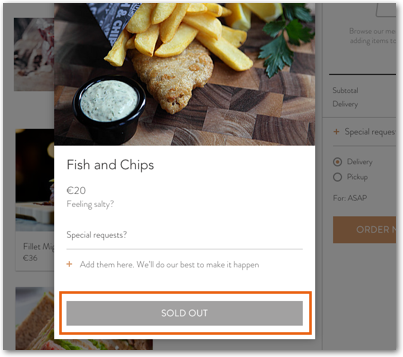
Om de beschikbaarheid van een gerecht in de Wix-app te wijzigen:
- Ga naar je website in de Wix-app.
- Tik rechtsonder op Beheren.
- Tik onder de Zakelijke apps op Menu's.
- Selecteer het betreffende menu.
- Selecteer het onderdeel met het gerecht dat je wilt bijwerken.
- Tik op het betreffende gerecht.
- Beheer de beschikbaarheid van gerechten onder gerechtinstellingen:
- Tik op de Voorraad-schakelaar:
- Ingeschakeld: Het gerecht verschijnt normaal gesproken op je live website en klanten kunnen het bestellen.
- Uitgeschakeld: Het gerecht is niet op voorraad. Er verschijnt een Uitverkocht-label naast het gerecht wanneer klanten het proberen te bestellen.

- Tik op de Zichtbaar voor klanten-schakelaar:
- Ingeschakeld: Het gerecht is zichtbaar in het menu op je live website en klanten kunnen het gerecht bekijken en bestellen (zolang het is gemarkeerd als 'Op voorraad').
- Uitgeschakeld: Het gerecht verschijnt niet op het menu van je website en klanten kunnen het niet zien.
Let op: Er verschijnt een Verborgen-pictogram naast elk gerecht dat je op het menu hebt verborgen. Alleen jij kunt dit pictogram zien.
naast elk gerecht dat je op het menu hebt verborgen. Alleen jij kunt dit pictogram zien.
- Tik op de Voorraad-schakelaar:
Tip:
Je kunt de beschikbaarheid van een gerecht ook snel wijzigen door in het relevante onderdeel naar links op een gerecht te vegen en op Verbergen of Uitverkocht te tikken.



